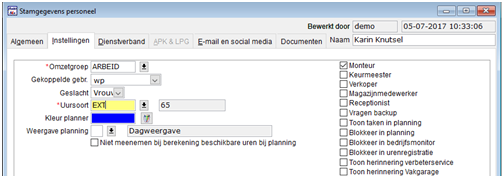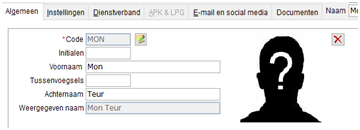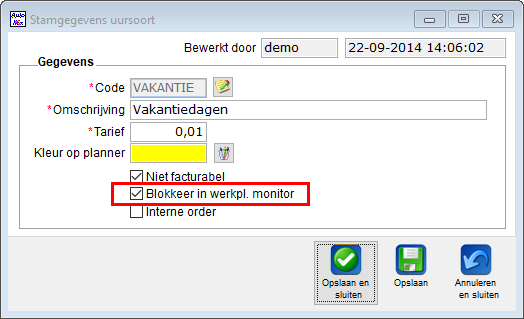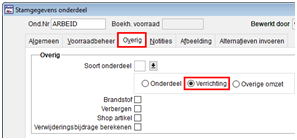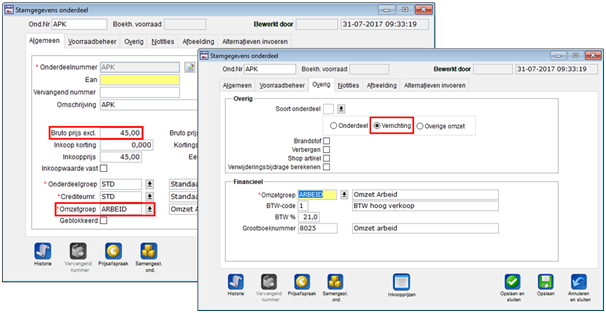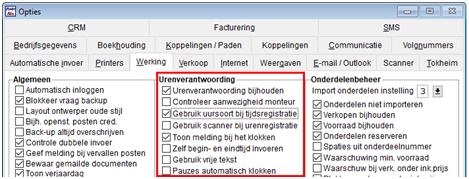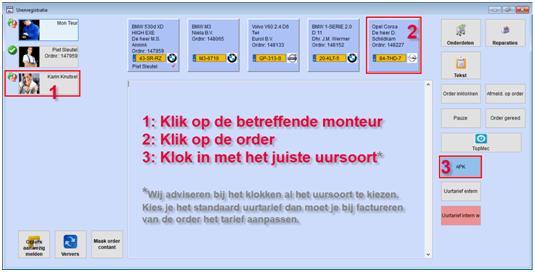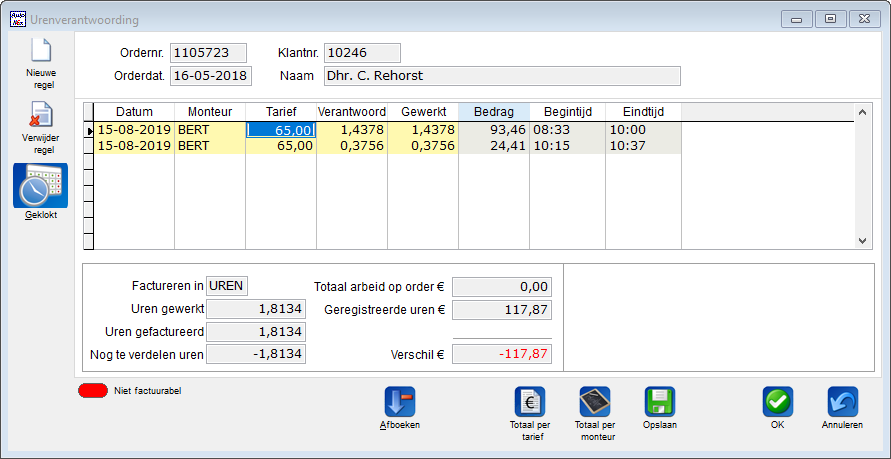Tijdsregistratie in Autoflex
Hoe werkt de tijdsregistratie?
Meest gestelde vragen over de urenverantwoording
Vraag: Op het rapport efficiëntie - samengevat wijkt het totaal gefactureerde uren af ten opzichte van het totaal op het rapport urenverantwoording samengevat, hoe is dit mogelijk?
Antwoord: Op het rapport voor de urenverantwoording staan 2 kolommen met uren, de uren die al gefactureerd zijn (de order is verwerkt tot factuur) en uren die nog gefactureerd moeten worden (de order is nog niet gefactureerd). Op het rapport efficiëntie wordt hier geen onderscheid in gemaakt. Om de waardes te vergelijken moet je van het rapport urenverantwoording dus de totalen voor de gefactureerd en te factureren uren bij elkaar optellen.
Voorbeeld
In dit voorbeeld zie je hoe de berekening wordt uitgevoerd voor de gewerkte uren per registratie regel en wat hiervan is gefactureerd.
Er zijn twee registraties, te weten:
Registratie 1.5 uren gewerkt
Registratie 2.5 uren gewerkt
Totaal 4 uren
Er zijn vier factuurregels voor verrichte arbeid:
Arbeid: 0.75 uren
Arbeid: 1 uur
Arbeid: 1.25 uren
Totaal 3 uren
Je ziet dat er minder uren zijn gefactureerd dan gewerkt. Dit gaat ten koste van de efficiëntie. De efficiëntie rato wordt nu berekend op basis van de gewerkte uren per registratie regel en het totaal uren gefactureerd. De berekening is:
Bepaal de verhouding tussen de gefactureerde uren en de geregistreerde uren:
Totaal factuurregels / totaal registratie regels = 3/4 > 75% efficiëntie
Vervolgens kan je per registratie de gefactureerde uren uitrekenen:
Gefactureerd 1.5 x 75% = 1,125 uren voor de 1e registratie.
Gefactureerd 2.5 x 75% = 1,875 uren voor de 2e registratie.
Dit maakt het totaal van 3 uren gefactureerd
Vraag: Het aantal gefactureerde uren op rapport efficiëntie verandert in de loop der tijd, hoe komt dit?
Antwoord: Dit ontstaat door het factureren van oudere orders waarbij het aantal uren wordt aangepast dat daadwerkelijk gefactureerd wordt. Stel dat een monteur in eerste instantie 6 uur geklokt heeft op een order. Deze 6 uur komen dan voor op de kolom te factureren (bij rapport urenverantwoording) en in de kolom gefactureerd op rapport efficiëntie. Als er besloten wordt om van deze 6 uur er maar 4 te factureren dan is dat van invloed op de rapporten over de periode waarin de order is gemaakt en niet over de periode waarin deze gefactureerd wordt. Als je dus later over de periode waarin de order is gemaakt een rapport urenverantwoording draait zul je zien dat hierdoor de gegevens anders zullen zijn.
Vraag: Het totaal van de gefactureerde uren komt niet overeen met de opbrengst arbeid op mijn saldibalans, hoe kan dat?
Antwoord: Ook dit heeft te maken met het verwerken van oude orders. De gefactureerde uren vallen altijd in de periode waarin de uren zijn geklokt ongeacht wanneer de order verwerkt wordt tot factuur. De bedragen op de saldibalans vallen in de periode van de factuurdatum. In de praktijk betekent dit dat deze bedragen eigenlijk nooit overeenkomen tenzij dat elke order meteen gefactureerd wordt.
Vraag: Hoe ga ik in Autoflex om met personeel dat niet meer in dienst is?
Antwoord: Als er uren geregistreerd staan op een personeelslid kun je deze niet verwijderen. Bij de stamgegevens van het personeelslid kun je wel aanvinken dat hij/zij niet meer in dienst is. Hiermee voorkom je dat deze getoond wordt in diverse keuzelijsten. Verder kun je op het tabblad 'Instellingen" het personeelslid blokkeren voor de planning, bedrijfsmonitor en de urenregistratie.
Inrichting en werking urenverantwoording
Om goed gebruik te kunnen maken van de module is het belangrijk om de nodige instellingen voor te bereiden. Hieronder beschrijven we om welke zaken dat gaat.
Personeelsleden
Alle monteurs die gaan klokken moeten aangemaakt zijn bij ‘Systeem → Personeel’. Het vinkje ‘Monteur’ moet aan staan, en hij moet niet geblokkeerd zijn in de urenmonitor.
Verder kun je dubbelklikken op het zwarte poppetje om een foto toe te voegen voor iedere monteur. Wij adviseren om hier een foto in te zetten zodat het scherm waar je de uren moet klokken overzichtelijker wordt.
Uursoorten
We adviseren minimaal 2 uursoorten aan te maken, namelijk ‘Extern’ en ‘Intern’. Dit kan bij ‘Systeem → Facturering → Uursoorten’.
Als er ongebruikte uursoorten zijn kun je deze blokkeren voor de urenmonitor, of verwijderen.
Orderregels
Bij het factureren van een order worden geklokte uren vergeleken met gefactureerde uren. Alle regels waarbij het vinkje ‘verrichting’ aan staat worden hierin meegenomen.
Controleer daarom eerst of dit aanstaat bij het artikel dat je gebruikt voor het factureren van arbeidsloon.
Recepturen
Vaak reken je een vast bedrag voor bepaalde handelingen, maar je weet nooit exact hoe lang je bezig bent. Daarnaast zitten daar ook vaak onderdelen in verwerkt.
Dit kun je inrichten via recepturen, in combinatie met een afwijkend uurtarief. Hieronder laten we een voorbeeld zien voor een APK keuring, en dit kun je op dezelfde wijze inrichten voor bijvoorbeeld een onderhoudsbeurt.
Het is niet verplicht recepturen te gebruiken, maar het kan een en ander wel makkelijker maken.
Instellingen vooraf (genoemde bedragen e.d. zijn als voorbeeld bedoeld):
Het standaard uurtarief is € 65,-
Voor APK berekenen we in totaal € 25,- en dit is circa 30 minuten werk
In de APK prijs zitten ook afmeldkosten en klein materiaal
De werkwijze is als volgt:
Maak een extra uurtarief van € 45,- t.b.v. de APK (zie kopje ‘Uursoorten’)
we rekenen €25,- voor de APK, waarin zo’n 30 minuten werk zit. Na het verrekenen van klein materiaal en afmeldkosten komt dat neer op zo’n €45,- per uur.
Maak een verrichting aan bij onderdelen met hetzelfde tarief, in dit geval € 45,-
Ga naar ‘Systeem → Facturering → Recepturen → Recepturen’
Klik op Nieuw en vul de volgende velden in:
Code, bijvoorbeeld ‘APK’
Omschrijving, bijvoorbeeld ‘APK keuring’
Desgewenst geef je de regels van dit pakket een andere kleur in de order
Vul bij ‘Reparatieregels’ als eerste de zojuist aangemaakte verrichting in met aantal 0,5 voor 30 minuten werk
Voeg vervolgens het artikel ‘Klein materiaal’ toe
Tenslotte voeg je een regel toe met de afmeldkosten
Zet een vinkje bij ‘Pakket’
Vul de Pakketprijs in, in ons voorbeeld € 25,-
Klik op ‘Herreken pakket’, de totaalprijs voor dit pakket is nu € 25,-
Na ‘Opslaan en sluiten’ kun je dit pakket in werkorders gebruiken.
Extra-opties
Voor de optimale werking raden we aan onderstaande instellingen in te schakelen in het menu ‘Extra → Opties → Tabblad werking’:
De optie ‘Urenverantwoording bijhouden’ activeert deze module.
‘Gebruik uursoort bij tijdsregistratie’ zorgt ervoor dat de monteur meer gestuurd wordt om bij het klokken direct al het juiste uursoort te kiezen. Dit voorkomt dat je tijdens het factureren telkens het juiste uursoort moet selecteren.
Met ‘Toon melding bij klokken’ ingeschakeld wordt er na het inklokken een melding getoond ter bevestiging.
Order aanmaken
Maak een werkorder aan voor de betreffende opdracht. In dit voorbeeld gebruiken we het zojuist aangemaakte receptuur voor APK.
Receptuur selecteren:
Ga in het orderscherm links in het menu naar de dubbele zwarte pijlen, en kies hieronder voor ‘Recepturen’. Daar selecteer je het receptuur voor APK om het op de order te zetten.
Er is ook een snelle manier om het receptuur aan de order toe te voegen. Wanneer je op de orderregel in het veld ‘Artikelnummer’ een ‘/’ zet, gevolgd door de code van het receptuur en een Enter, wordt het receptuur direct op de order gezet.Aanwezig melden:
Om op de order te klokken vanuit de urenmonitor moet de order de status ‘aanwezig’ hebben. Dit kun je doen in het tabblad ‘Instellingen’ van de werkorder, middels het vinkje ‘Aanwezig’.
Klik op ‘Opslaan en sluiten’ om de aangemaakte order te bewaren.
Klokken
Via de knop ‘Urenregistratie’ in de snelnavigatie van Autoflex kom je in de urenmonitor. Hier kan de monteur inklokken op werkorders:
De monteur klikt eerst op zijn icoon.
De monteur selecteert vervolgens de order waar hij/zij aan gaat werken.
Als de monteur een APK gaat uitvoeren dan klikt de monteur op het knopje APK.
Pauze:
Wordt er tussendoor gepauzeerd, klik je op de betreffende monteur en op ‘Pauze’. De kloktijd op de order wordt automatisch stilgezet. Herhaal deze handeling aan het eind van de pauze om de tijd weer te activeren.Werkzaamheden gereed
Als de werkzaamheden gereed zijn doet de monteur de volgende stappen:De monteur klik eerst weer op zijn icoon.
De monteur selecteert vervolgens de order waar hij/zij aan gewerkt heeft.
En vervolgens op ‘Order gereed’.
NB: Worden er altijd vaste pauzes gehouden op dezelfde tijdstippen, kun je ook gebruik maken van de functie ‘Automatische pauzes’. De monteurs hoeven niet meer te klokken op het moment dat ze met pauze gaan, deze wordt automatisch verrekend.
Hiervoor moeten de pauzes aangemaakt zijn in ‘Systeem → Pauzes’, en ‘Pauzes automatisch klokken’ moet aan staan bij ‘Extra → Opties’.
We willen je er op wijzen dat dit geen accuraat beeld geeft van de daadwerkelijk genoten pauzes.
Order factureren
Open de betreffende order vanuit ‘Werkplaats’. Controleer de order, vul aan waar nodig en druk op ‘Afdrukken / mailen’, selecteer ‘Factuur voor klant’ en druk op ‘Afdrukken / verwerken’. Vervolgens verschijnt de melding zoals hieronder. Klik op ‘OK’ en je komt in het scherm Urenverantwoording. In dit scherm zie je de uren die op de order geklokt zijn.
Tarief wijzigen
Heeft de monteur op het standaard tarief geklokt in plaats van op ‘APK’, dan kun je op de klokregel gaan staan op het veld ‘tarief’, en drukken op F4. Je krijgt dan de lijst met uurtarieven, en hier selecteer je ‘APK’.
Uren afboeken
Wanneer er een klein verschil overblijft in het scherm ‘Urenverantwoording’ klik je op ‘Afboeken’ om het verschil te accepteren. Klik op ‘OK’ om het scherm te sluiten.
Je kunt nu de order factureren middels ‘Afdrukken / verwerken’.
Factuur lay-out
Maak je gebruik van pakketprijzen in de recepturen, zoals hierboven beschreven, dan moet de factuurlayout daarvoor ingesteld zijn. Vaak is dit al het geval, maar krijg je op de print de losse regels te zien in plaats van de pakketprijs, neem dan contact op met onze Servicedesk. Of kijk op onze pagina Layouts bewerken.
Aanwezigheid / Efficiëntie
Wil je meer inzicht in de productiviteit van de medewerkers dan kan je monteurs aan- en afwezig laten melden aan het begin en einde van de dag. Het aantal geklokte uren wordt dan ook nog vergeleken met de aanwezigheid van de monteur.
Zet hiervoor eerst de functie ‘Controleer aanwezigheid monteur’ aan in ‘Extra → Opties → Tabblad werking’.
In de urenmonitor klikt je op de monteur en vervolgens op ‘Aan/afwezig’ aan het begin en het einde van de dag.
Rapportage
Als je bovenstaande werkwijze volgt adviseren we voor de resultaten het rapport ‘Geklokte uren’ te gebruiken (Rapporten → Facturering → Urenverantwoording → Urenverantwoording).
Gebruik je ook de aanwezigheidsregistratie in Autoflex dan adviseren we het rapport ‘Efficiëntie’ (Rapporten → Facturering → Urenverantwoording → Efficiëntie).
Gerelateerde artikelen